谷歌浏览器怎么删除扩展程序
谷歌浏览器怎么删除扩展程序?我们在使用谷歌浏览器的时候可以添加各式各样好用的扩展程序,来增加使用功能,但我们安装的扩展程序过多的时候浏览器就会变得卡顿,为了保持谷歌浏览器能够畅快运行,大家可以将不需要的扩展程序删除掉。本篇文章就给大家带来谷歌浏览器移除不需要的扩展程序操作教程,感兴趣的朋友就跟着小编一起来看看吧。

谷歌浏览器移除不需要的扩展程序操作教程
1、第一步,我们点击打开电脑中的谷歌浏览器之后,在浏览器页面右上角打开“自定义及控制Google Chrome”图标,如图所示。
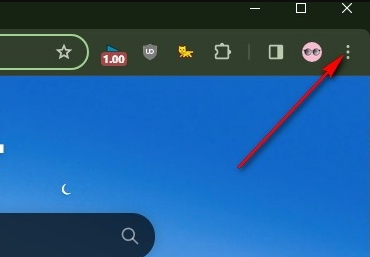
2、第二步,打开“自定义及控制Google Chrome”图标之后,我们在菜单列表中点击打开“扩展程序”选项,如图所示。
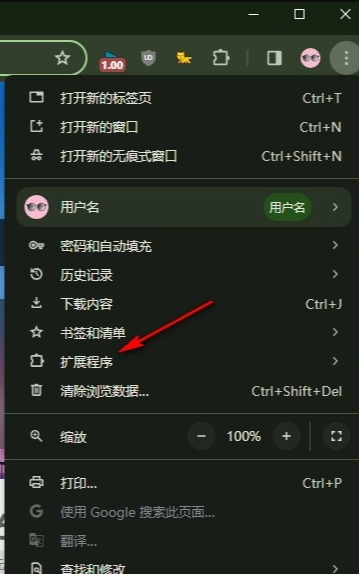
3、第三步,打开扩展程序选项之后,在“扩展选择”的子菜单列表中我们再点击打开“管理扩展程序”选项,如图所示。
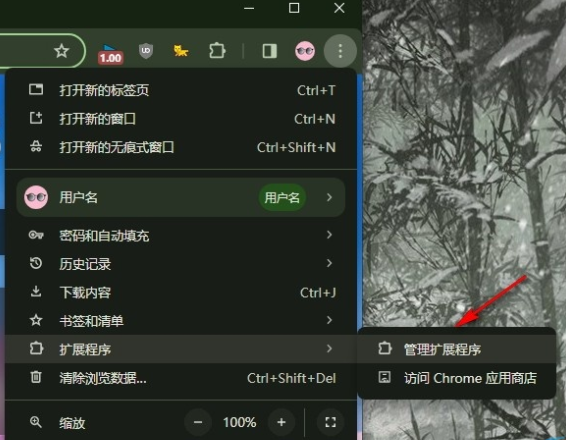
4、第四步,进入扩展程序管理页面之后,我们找到不需要的扩展,然后点击“移除”选项,如图所示。
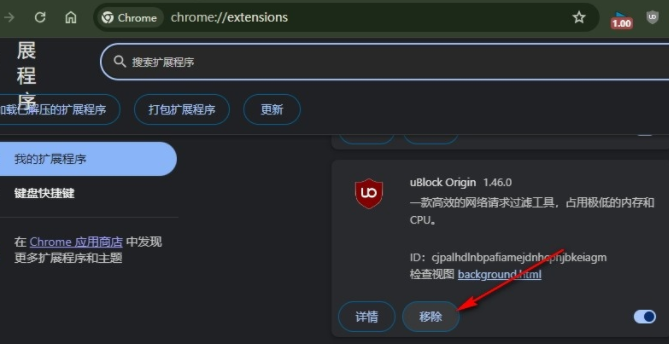
5、第五步,最后我们在删除扩展程序的确认弹框中再点击一次“移除”选项即可,如图所示。
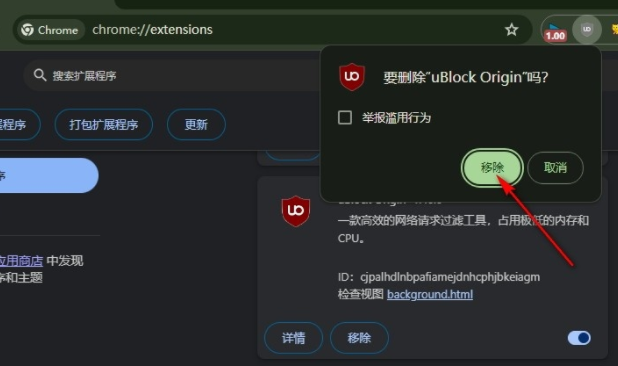
以上就是【谷歌浏览器怎么删除扩展程序?谷歌浏览器移除不需要的扩展程序操作教程】的所有内容啦,更多谷歌浏览器相关内容,敬请关注chrome官网站!
相关下载
 谷歌浏览器简洁版
谷歌浏览器简洁版
硬件:Windows系统 版本:85.0.4183.83 大小:63MB 语言:简体中文
评分: 发布:2024-11-21 更新:2024-11-21 厂商:谷歌信息技术(中国)有限公司
相关教程
